很多用户为了保护屏幕经常会开启电脑屏保,但是每次退出都需要输入密码,所以想要解除屏保,那么windows11电脑锁屏怎么解?其实解除的方法很简单只需要打开个性化中能够找到锁屏界面,找到其中的屏幕保护程序,最后勾选在恢复时登录屏幕就可以了,这就是windows11电脑锁屏解除方法。
windows11电脑锁屏解除方法
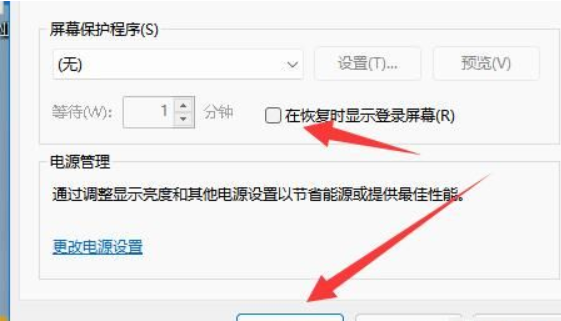
1、首先我们右键桌面空白处,打开“个性化”
2、然后在右边找到并打开“锁屏界面”
3、随后打开最下面相关设置里的“屏幕保护程序”
4、最后勾选“在恢复时显示登录屏幕”并确定保存就能取消屏幕锁了。
设置将在您更改时保存。无需单击任何按钮即可手动保存它们。当您进行更改时,这些更改将立即在系统中发生。所以现在,根据您选择的设置,锁定屏幕不会出现在您的Windows 11计算机上。
相关阅读
热门教程
最新教程